PS给偏黄色人物校色以及后期修饰(7)
- 2021-05-21 00:14
- 来源/作者:旗帆/佚名
- 己被围观 次
到目前为止一切进行的很顺利,下面稍微进行一下磨皮,由于磨皮的方法很多,我比较懒,就直接用kodak的airbrush磨皮插件进行了 首先在合并2图层上对需要
到目前为止一切进行的很顺利,下面稍微进行一下磨皮,由于磨皮的方法很多,我比较懒,就直接用kodak的airbrush磨皮插件进行了
首先在合并2图层上对需要磨皮的皮肤部分用选择工具选出来,然后ctrl+J将选出的皮肤部分建立一个新图层命名为磨皮

应用磨皮插件得到结果,我磨皮的参数调的比较轻

到此为止我觉得这张图片调整的差不多了,但是突然发现鼻子部分的高光和眼袋部分还是有点儿别扭,下面对这两个部分进行调整
首先用ctrl+alt+shift+E合并之前所作调整到合并3
鼻子的高光部分我只想做轻微的修复,直接建立一个新图层,和前面修复污点一样,选用污点修复画笔,在高光部分画几下,然后调整不透明度,因为我不想完全失去高光的部分,只是想稍微减淡一些
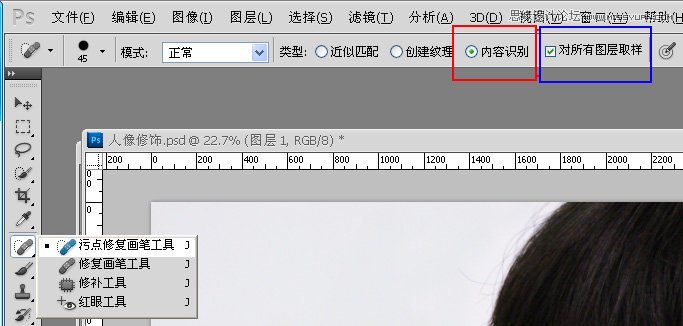
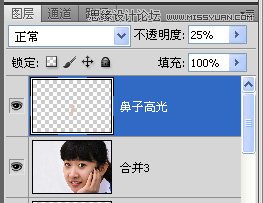

眼袋的修复我使用的是修补工具,首先还是先用ctrl+shift+alt+E合并之前的图层到合并4,然后使用修补工具
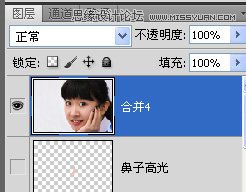
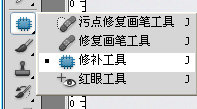
使用修补工具在眼袋部分稍微选择一小块,然后拖动到旁边的皮肤上,然后松手,是不是觉得这个工具很神奇,一次不用选很大的面积,一点点儿的把眼袋部分修复出来
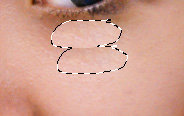
看看修复出来的效果

至此算是大功告成,看看最终得到的效果

(责任编辑:极限)
*PSjia.COM 倾力出品,转载请注明来自PS家园网(www.psjia.com)
上一篇:PS给人物添加可怕的图腾纹身




